Microsoft Teams 오류 80090016 수정하는 방법
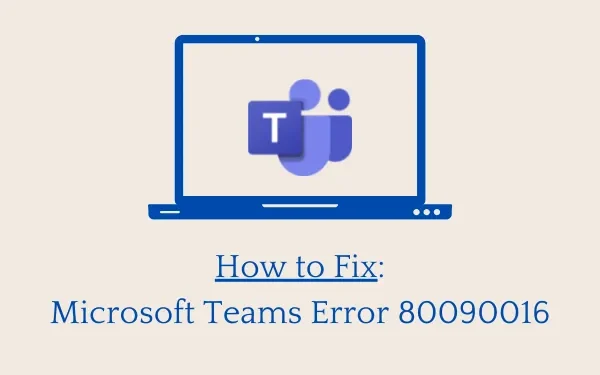
최근 몇몇 사용자가 Microsoft Teams를 시작하려고 할 때 오류 코드 80090016이 발생한다고 불평하기 시작했습니다. 당신이 그러한 사용자이고 다음에 무엇을 해야할지 궁금하다면 이 가이드를 끝까지 읽으십시오.
이 문제가 발생하면 다음과 같은 오류 메시지가 나타날 수도 있습니다.
"Your computer's Trusted Platform Module has malfunctioned; Error 80090016"
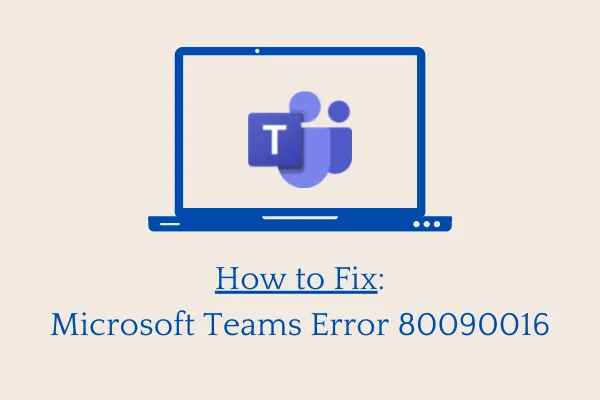
Microsoft Teams 오류 80090016 수정
오류 코드 80090016으로 인해 Microsoft Teams를 여는 데 문제가 있는 경우 다음 해결 방법을 시도해 보세요.
1. “Microsoft.AAD.BrokerPlugin 폴더” 삭제
여러 사용자가 “.AAD.BrokerPlugin” 폴더 하나만 삭제하면 이 문제가 해결된다는 사실을 확인했습니다. 이 폴더를 찾고 삭제하는 방법은 다음과 같습니다.
- ” Windows 키 + E “를 눌러 Windows 탐색기를 시작합니다.
- 주소 표시줄에 아래 경로를 복사하여 붙여넣고 Enter 키를 누릅니다 .
C:\Users\사용자_이름\AppData\Local\Packages
- ” Microsoft.AAD.BrokerPlugin_cw5n1h2txyewy ” 폴더를 찾습니다 .
- 발견되면 이 폴더를 복사하여 데스크탑에 붙여넣으세요. 다른 곳에 붙여넣어도 됩니다.
- 이제 Packages 폴더로 돌아가서 방금 복사한 폴더를 삭제하세요.
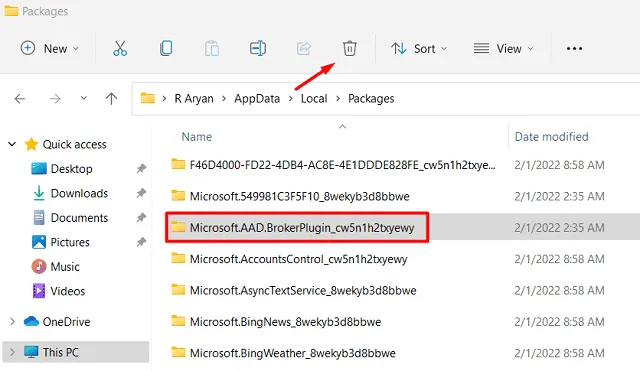
- 확인 창이 나타나면 Yes 를 누르세요 .
- 이번에는 Microsoft.AAD.BrokerPlugin_cw5n1h2txyewy 디렉터리를 삭제할 수 있어야 합니다.
- PC에 다른 계정(관리자이든 아니든)이 없다고 가정해 보세요. 그런 경우에는 모든 관리자 권한을 제공하는 새 사용자 프로필을 만들어야 합니다.
- 위 단계를 다시 수행하여 플러그인 폴더를 찾아서 삭제하세요. 그렇게 하는 동안 새로 개설된 사용자 계정 대신 이전 사용자 이름을 사용해야 합니다.
- 다음 로그온부터 변경 사항이 적용되도록 PC를 다시 시작하십시오.
이제 오류 코드 80090016이 발생하지 않고 Microsoft Teams를 열 수 있기를 바랍니다.
Ubuntu Linux에 Microsoft Teams를 설치하는 방법
2. Microsoft Teams 복구 또는 재설정
응용 프로그램 내에 대용량 캐시가 저장되어 있는 경우 팀 오류 80090016이 발생할 수도 있습니다. 이 버그를 해결하려면 누적된 캐시를 제거해야 합니다. 다음에 해야 할 일은 다음과 같습니다.
- Win + X를 눌러 전원 메뉴를 실행하고 “앱 및 기능”을 선택합니다.
- 다가오는 창에서 Microsoft Teams를 찾으세요.
- 발견되면 옆에 있는 세 개의 수직 점을 클릭하고 고급 옵션 을 선택합니다 .
- 종료 섹션까지 아래로 스크롤한 후 종료 버튼을 누르세요. 이렇게 하면 백그라운드에서 실행 중인 Teams 앱이 닫힙니다.
- 조금 더 스크롤하고 Repair 를 누른 다음 Reset 을 누르 십시오 .
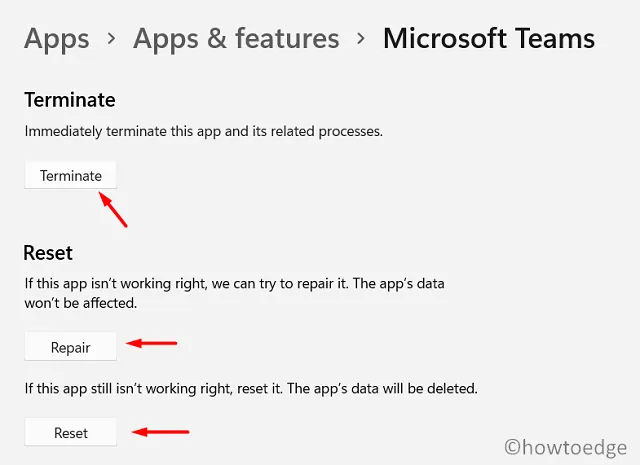
복구 – 이 버튼을 클릭하면 Microsoft는 앱 데이터에 영향을 주지 않고 이 앱을 복구하려고 시도합니다.
재설정 – 이 버튼을 클릭하면 Microsoft Teams가 재설정되며 그 동안 앱의 데이터도 손실됩니다.
- 마지막으로 PC를 재부팅하세요. Windows 11/10이 다시 로드되면 오류 80090016이 해결되었는지, 아니면 계속 발생하는지 확인하세요.
3. 로컬에서 Microsoft Teams 폴더 삭제
문제가 발생하지 않고 여전히 Microsoft Teams 앱을 시작할 수 없는 경우 해당 파일/폴더가 휴면 상태로 있는 문제일 수 있습니다. Teams 폴더가 손상되거나 더 이상 사용되지 않을 가능성이 있습니다. 자, 다음의 쉬운 단계에 따라 그것들을 제거하세요 –
- 먼저 Microsoft Teams 앱을 닫으세요. 이 애플리케이션을 닫아도 백그라운드에서 실행될 수 있습니다. 따라서 시스템 트레이에 있는 위쪽 화살표 키를 클릭하여 확인하세요.
- 내부에 “Microsoft Teams” 앱이 없으면 이동하는 것이 좋습니다. 그렇지 않으면 마우스 오른쪽 버튼을 클릭하고 종료 옵션을 선택하십시오.
- 다음에 Windows 탐색기를 열고 다음 경로로 이동하십시오.
%appdata%\Microsoft\Teams
- Teams 폴더에 들어가면 Ctrl + A를 눌러 모든 항목을 선택하고 Shift + Delete를 누르세요. 그러면 선택한 폴더/데이터베이스가 모두 삭제됩니다.
- 시스템을 다시 시작하고 문제가 해결되었는지 확인하십시오.
4. 레지스트리 조정
비활성화되면 Teams 오류 80090016을 유발할 수도 있는 레지스트리 내부 항목이 있습니다. 위의 해결 방법 중 어느 것도 유용하지 않았으므로 이 DWORD 항목도 조정해 보십시오. 당신이해야 할 일은 다음과 같습니다 –
- Win + R을 눌러 실행 대화 상자를 시작하십시오.
- ” “를 입력
regedit하고 확인을 눌러 레지스트리 편집기를 시작합니다. - 레지스트리 내부에서 다음으로 이동합니다.
HKEY_CURRENT_USER\Software\Microsoft\Office\16.0\Common\Identity
- 위 경로에 도달하면 오른쪽 창에서 “EnableADAL”을 찾으세요.
- 이 항목을 두 번 클릭하고 값 데이터 필드 아래에 “1” 대신 “0”을 입력합니다.
- 해당 항목을 찾을 수 없으면 새 DWORD 항목을 만들고 이름을 “EnableADAL”로 바꿉니다. 기본값을 “0”으로 변경하십시오.
- 컴퓨터를 재부팅하고 Microsoft Teams를 여는 동안 오류 80090016이 해결되는지 확인하세요.
5. Microsoft Teams 제거/재설치
위의 해결 방법 중 어느 것도 오류 코드 80090016을 해결하는 데 도움이 되지 않으면 앱 자체가 손상된 것입니다. 시스템에서 이 애플리케이션을 완전히 제거한 다음 PC에 이 프로그램의 새 복사본을 다시 설치해 보세요.
- Windows 아이콘을 마우스 오른쪽 버튼으로 클릭하고 실행 을 선택합니다 . 또는 Win + R을 누를 수도 있습니다.
ms-settings:appsfeatures실행 대화 상자에 ” “를 입력 하고 확인을 누르십시오.- 시스템이 “앱 및 기능”으로 리디렉션됩니다.
- Microsoft Teams를 찾아 옆에 있는 세 개의 수직 점을 클릭하고 제거를 누르세요 .
- 팝업 창이 나타나면 제거를 다시 누르십시오.
- 남은 파일이나 잔여 파일도 삭제되도록 컴퓨터를 재부팅하십시오.
Microsoft Teams를 어떻게 다시 설치할 수 있나요?
이제 컴퓨터에서 Microsoft Teams를 제거했으므로 다음 단계에 따라 다시 설치하세요.
- Microsoft Teams 사이트를 방문하여 Teams 다운로드 링크를 누르세요 . 이 링크는 오른쪽 상단에서 찾을 수 있습니다.
- 이 화상 회의 도구를 사용할 장치를 선택하십시오. 옵션은 데스크톱용 다운로드와 모바일용 다운로드입니다.
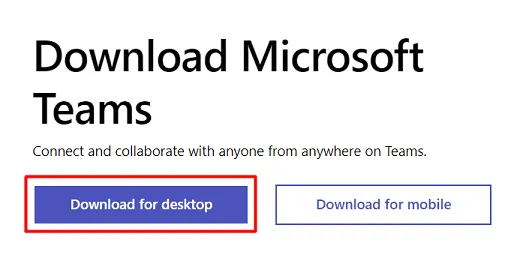
- 데스크탑을 선택했다고 가정하면 선택할 수 있는 세 가지 옵션이 다시 표시됩니다. Windows 10, Windows 11 및 “회사 또는 학교용 팀”이 있습니다.
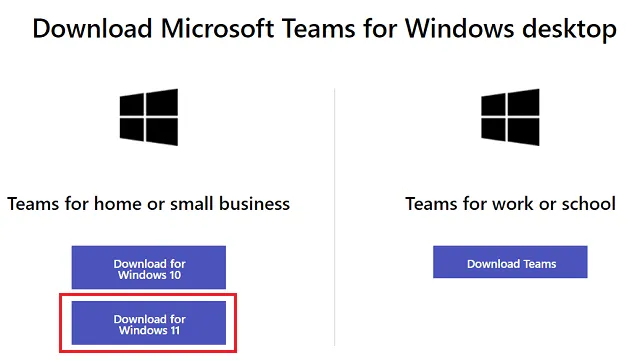
- 시스템은 설치 파일을 다운로드할 수 있는 위치를 묻습니다.
- 다운로드가 완료되면 Teams 실행 파일을 두 번 클릭하여 설치를 시작합니다.
Microsoft Teams를 새로 설치하면 이 오류 코드 80090016이 실제로 해결되기를 바랍니다. 어떤 방법이 유용하다고 생각하는지 댓글 섹션에서 알려주세요.
어느 것이 더 낫습니까? 팀 또는 줌
Microsoft Teams는 조직에서 일하는 사람들에게 더 적합한 것으로 간주됩니다. 이는 보안 기능과 수많은 화상 회의를 아주 잘 처리하기 때문입니다. 반면에 기능이 많고, 덜 어색하며, 멋진 인터페이스를 갖춘 비디오 플랫폼을 찾고 있다면 Zoom 애플리케이션을 선택하세요.


답글 남기기